Học tin học văn phòng tại Thanh Hóa
Khi mở file powerpoint thì báo lỗi repair, xử lý như thế nào? Mời các bạn tham khảo bài viết sau nhé!
-
Bỏ chặn file PowerPoint để sửa lỗi file PowerPoint không mở được
Bước 1:
Nhấn Windows + E > Sau đó tìm đến vị trí lưu file PowerPoint của bạn > Nhấn chuột phải vào file và chọn Properties.
Bước 2:
Cửa sổ mới xuất hiện, bạn nhấn vào tab General > Nếu thấy dòng Unblock thì nhấn vào và nhấn OK để đóng lại là được. Nếu không có Unblock thì tham khảo cách tiếp theo nhé!

-
Tắt Chế độ xem được bảo vệ trong PPT
Nếu như tệp của bạn không bị hỏng và có thể truy cập được, thì việc hiện Repair có khả năng là do chế độ xem được bảo vệ trong PowerPoint gây ra. Vì vậy, bạn cần mở PowerPoint lên > Nhấn vào tab File > Options.
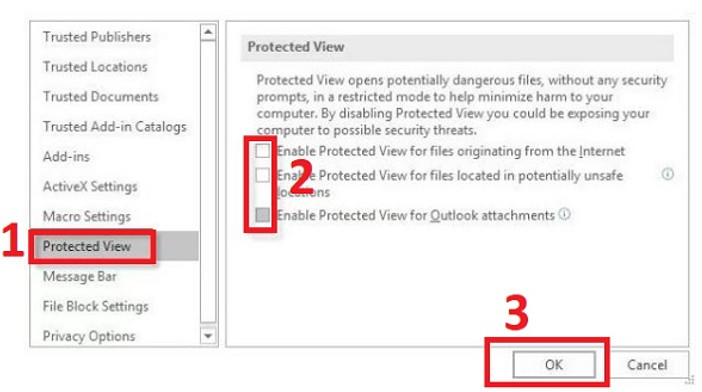
Ở cửa sổ mới hiển thị, bạn nhấn vào Trust Center ở danh sách các tùy chọn bên trái > Nhấn vào dòng Trust Center Settings > Tiếp tục, bạn nhấn chọn vào Protected View ở bên trái > Bỏ chọn toàn bộ các dòng ở khung bên phải như hình và nhấn OK > Bây giờ hãy thử mở file xem có được hay chưa nha.
-
Khởi động PowerPoint ở Chế độ An toàn để kiểm tra sự cố
Bước 1:
Người dùng nhấn giữ phím Ctrl đồng thời nhấn mở phần mềm PowerPoint lên trong quá trình nhấn Ctrl > Một lời nhắc sẽ hiển thị hỏi bạn có muốn khởi chạy PowerPoint ở chế độ An toàn hay không > Bạn nhấn Yes để tiếp tục.
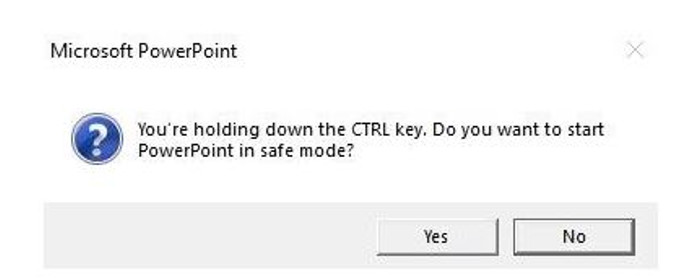
Bước 2:
Sau khi vào được chế độ An toàn, bạn hãy mở file PowerPoint bị lỗi xem có khởi chạy được không nhé. Nếu vẫn không được, hãy chuyển sang cách tiếp theo.
-
Cập nhật PowerPoint lên phiên bản mới nhất để sửa lỗi
Không loại trừ khả năng không thể mở tệp là do phần mềm PowerPoint của bạn đang có vấn đề. Nhất là khi bạn chưa kiểm tra và cập nhật cho PowerPoint lần nào. Bạn hãy mở phần mềm này lên, đi đến File > Account > Update Options > Nếu có bản cập nhật thì nhấn Update Now là được.
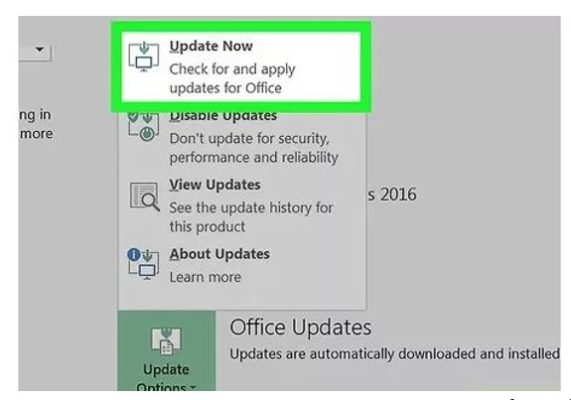
Sau khi cập nhật xong, hãy khởi động lại phần mềm và mở file PowerPoint lần nữa xem đã khắc phục được lỗi chưa nha.
-
File PowerPoint bị lỗi Repair và cách sửa file
Bước 1:
Mở PowerPoint lên, chọn tab File > Chọn Open > Tìm đến nơi lưu file đang bị lỗi.
Bước 2:
Nhấn để chọn file > Tại dòng Open, bạn chọn Open and Repair > Đợi quá trình này hoàn tất là file sẽ được khắc phục.
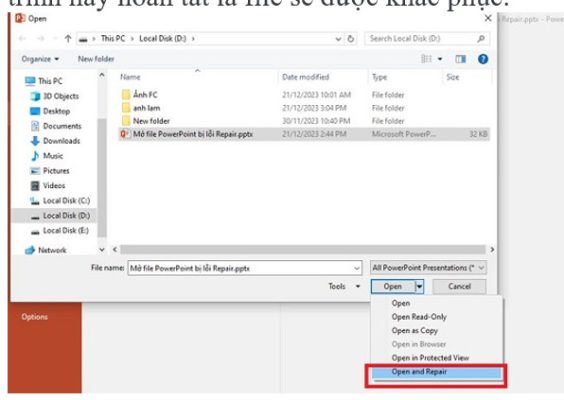
Lưu ý: Trong trường hợp cách này không khả dụng, bạn có thể nhờ đến các công cụ của bên thứ ba để khôi phục file PowerPoint bị lỗi hoặc sửa chữa file. Ví dụ như phần mềm iMyFone UltraRepair, Wondershare Repairit – File Repair chẳng hạn. Các phần mềm này khá chuyên nghiệp và có thể giúp bạn sửa lỗi file nhanh lẹ.
Trên đây là bài viết hướng dẫn cách sửa lỗi repair khi mở powerpoint, tin học ATC chúc các bạn thành công!

TRUNG TÂM ĐÀO TẠO KẾ TOÁN THỰC TẾ – TIN HỌC VĂN PHÒNG ATC
DỊCH VỤ KẾ TOÁN THUẾ ATC – THÀNH LẬP DOANH NGHIỆP ATC
Địa chỉ:
Số 01A45 Đại lộ Lê Lợi – Đông Hương – TP Thanh Hóa
( Mặt đường Đại lộ Lê Lợi, cách bưu điện tỉnh 1km về hướng Đông, hướng đi Big C)
Tel: 0948 815 368 – 0961 815 368

Địa chỉ dạy tin học văn phòng thực tế tại Thanh Hóa
Địa chỉ dạy tin học văn phòng thực tế ở Thanh Hóa








